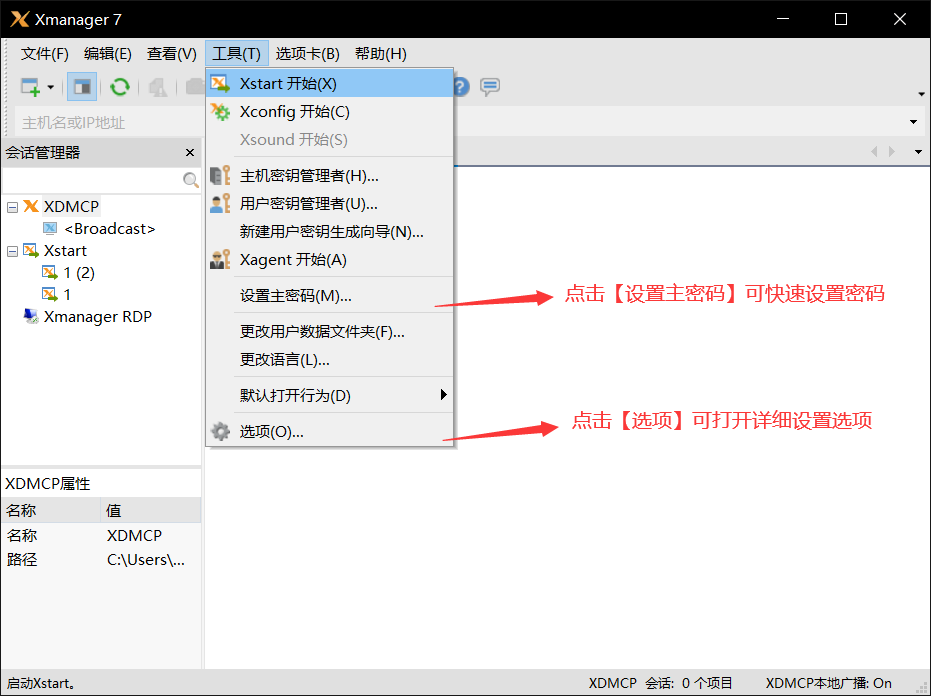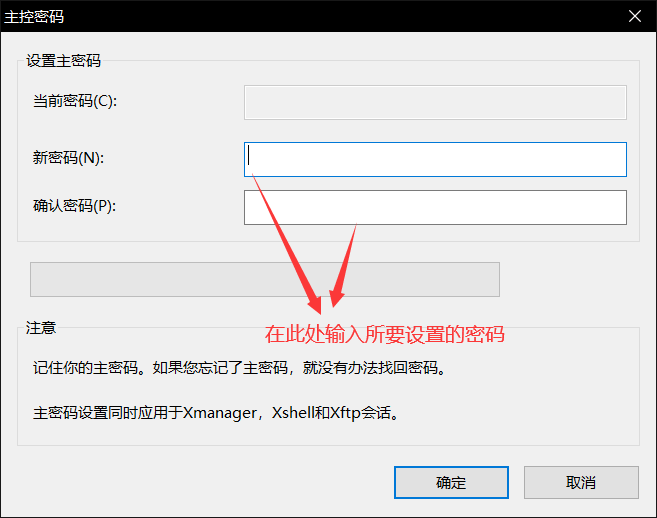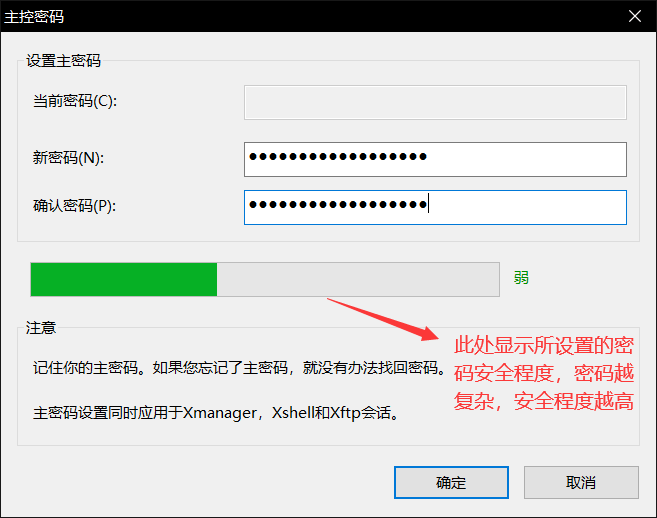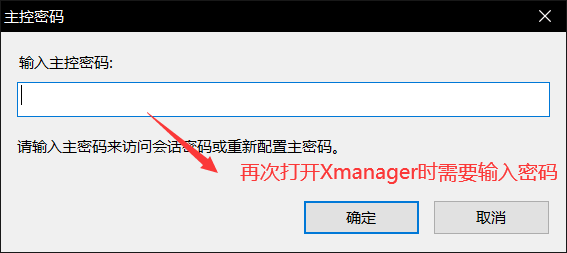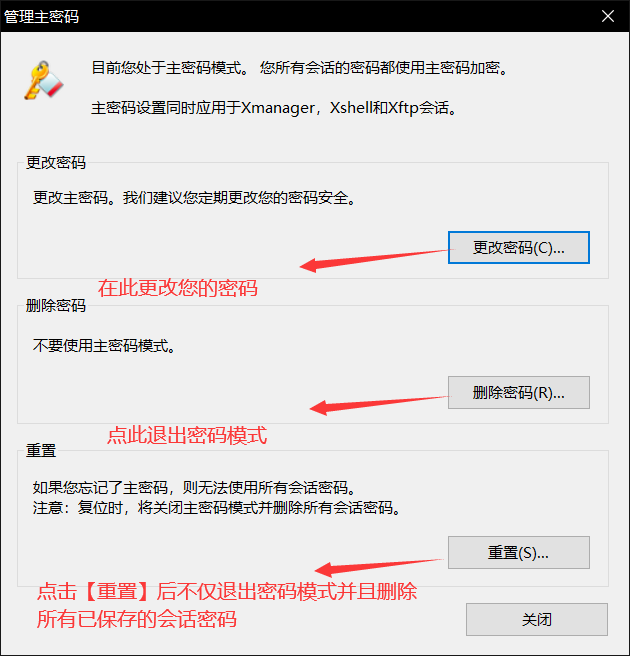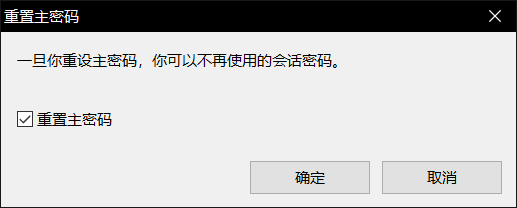如何为Xmanager添加登陆密码
发布时间:2021-06-22 11: 30: 45
在数据安全问题越来越难以被忽视的当下,能否保障信息的安全性也成为了我们衡量一款软件优秀与否的重要指标,作为一款几乎能获得远程服务器所有权限的软件,Xmanager的数据库中保存了连接目标服务器的所有信息,尽管这些信息已经是以加密的形式储存在本地计算机中,但是还是能通过Xmanager对数据进行导出导入操作实现对相应信息的盗取,因而对于非管理人员我们便需要一把大锁将Xmanager整体锁起来,这把大锁便是Xmanager的登陆密码,为了方便大家的使用,我们接下来带给大家的便是为Xmanager添加登陆密码的详细步骤:
- 在Xmanager主界面中找到【工具】选项,单击后在下拉列表中找到【设置主密码】按钮,点击该按钮后可进入Xmanager登陆密码设置界面,另外,我们还可以单击【选项】按钮进入选项设置界面,在该界面的【安全性】选项卡下也可对Xmanager主密码进行详细设置;
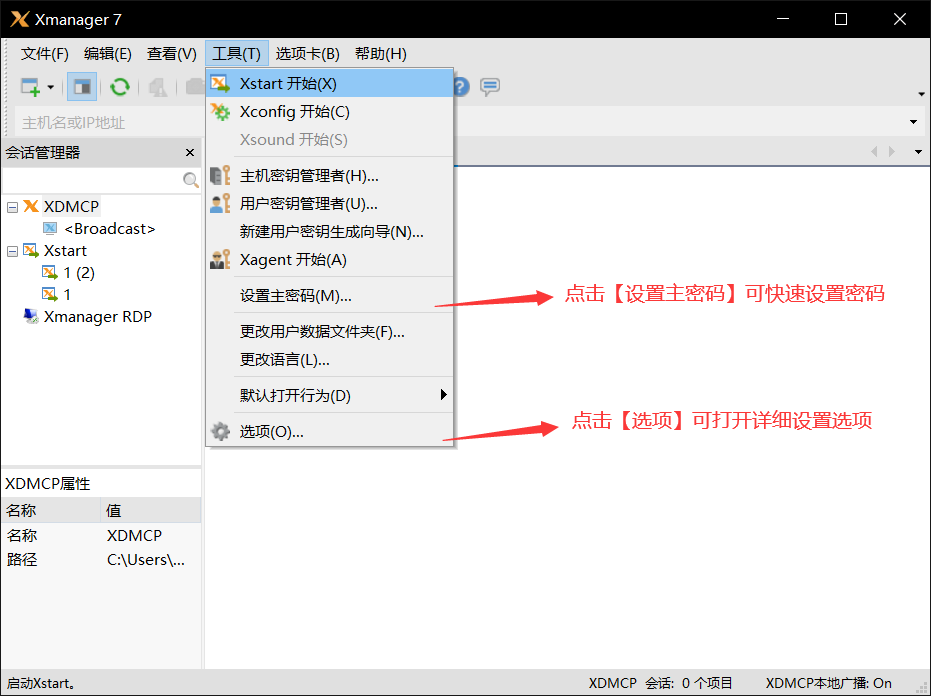 图1.Xmanager主界面
图1.Xmanager主界面- 第一次设置主密码时并不会要求我们输入当前密码,我们只需键入新密码即可,Xmanager会自动检测密码的安全性,密码越复杂,安全性越高,密码长度为八位及以上,并且含有大小写字母,数字以及标点符号即可以达到更高安全等级;
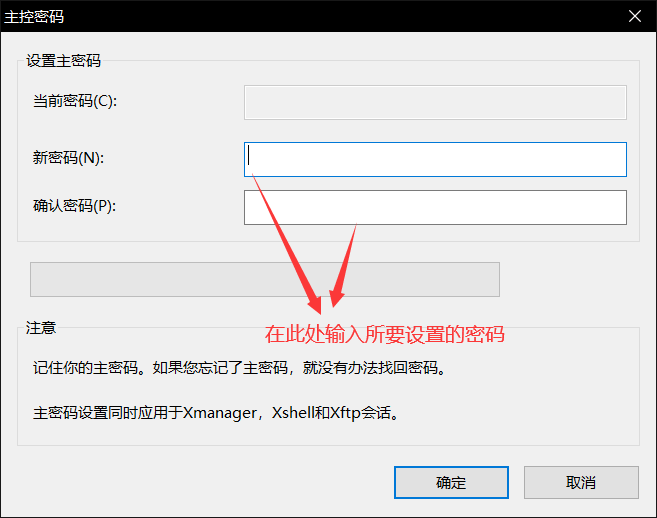 图2.【主控密码】设置界面
图2.【主控密码】设置界面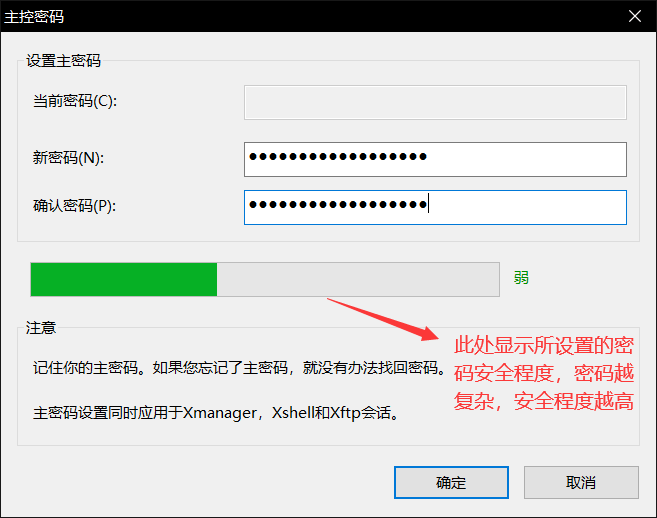 图3.【主控密码】设置界面
图3.【主控密码】设置界面- 设置好登录密码后,每当Xmanager,Xftp和Xshell开启时都需要我们输入密码以确定我们的身份;
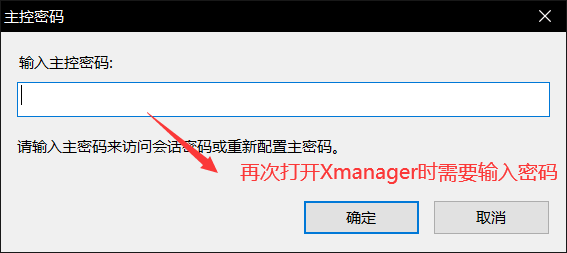 图4.Xmanager登陆界面
图4.Xmanager登陆界面- 重新打开【工具】栏下的【管理主密码】界面,我们可以根据自己的需求更改,删除或者重置主密码,前两者需要输入当前主密码,而后者无需输入当前主密码,但是值得注意的是,重置主密码则会将Xmanager上所储存的所有会话密码一并删除,以达到保护连接安全的目的;
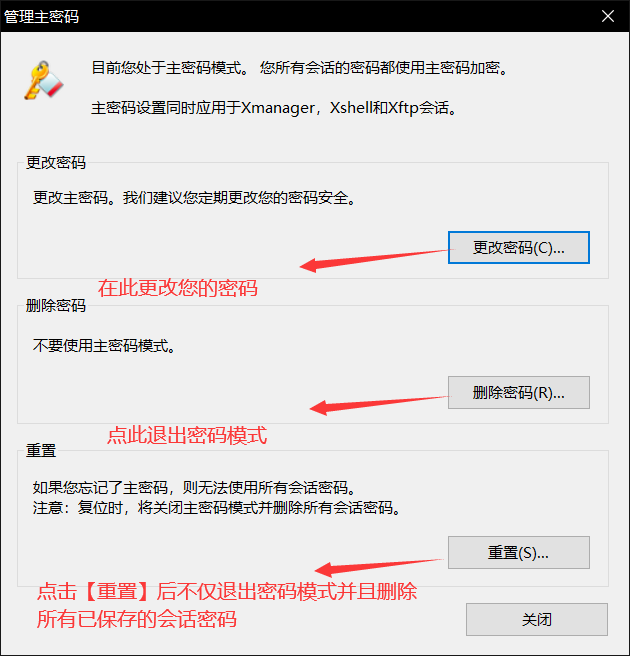 图5.【管理主密码】界面
图5.【管理主密码】界面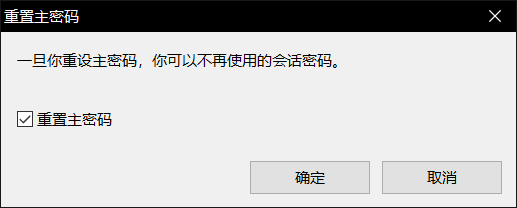 图6.【重置主密码】界面
图6.【重置主密码】界面以上便是为Xmanager添加登陆密码的具体步骤,希望我们的教程能为您的信息安全有所帮助,如需获取更多关于Xshell的相关信息,请访问Xshell中文官网。
作者:Noel
展开阅读全文
︾
读者也访问过这里: